Ketika dokumen dipindai (PDF) atau berbasis gambar (JPEG/PNG), konten dibaca oleh komputer sebagai titik dan piksel. Untuk membuat isinya dikenali oleh komputer sebagai karakter, Anda memerlukan alat OCR untuk mengubahnya menjadi file yang dapat dibaca mesin.
1. Unggah File Anda
Anda dapat yakin bahwa file Anda diunggah dengan aman melalui koneksi terenkripsi. File akan dihapus secara permanen setelah diproses.
- Untuk mengunggah file dari komputer Anda, klik“Unggah File PDF”dan pilih file yang ingin Anda edit atau drag dan drop file ke halaman.
- Untuk mengunggah file dari Dropbox, Google Drive, atau dari situs web tempat file Anda berada, perluas daftar drop-down dan pilih file Anda.
- Anda dapat mengunggah 1 file sekaligus untuk akun gratis, sementaraAkun yang Diupgradeberhak untuk mengunggah10 file pada suatu waktu.
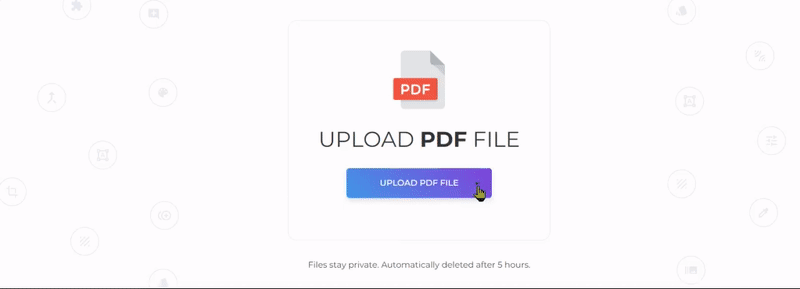
2. Pemilihan Bahasa Dokumen PDF
Pilih bahasa dokumen Anda karena konversi OCR bekerja paling baik ketika ditentukan. Ini juga akan lebih mudah bagi semua kata yang tidak jelas untuk diselesaikan sesuai dengan bahasa.
3. Pilih Output Format dan Simpan
Pilihan akan diberikan untuk mengonversi dokumen Anda -PDF yang dapat dicari atau dataranberkas teks yang akan mengekstrak data pada file.txt. A PDF yang dapat dicari is still a PDF file that contains content that can be recognized as characters.
Pilih opsi yang disukai dan klik“Kenali teks di semua halaman” untuk memulai proses.
Setelah proses selesai, simpan file yang dikonversi dengan mengklik“Unduh” atau Anda juga dapat mengunggah dokumen di akun Google Drive atau Dropbox Anda.
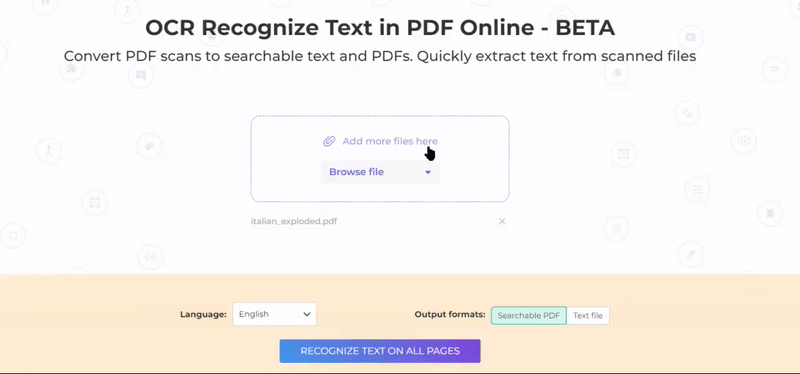
Akurasi Proses OCR
Dianjurkan untuk tidak mengompres dokumen Anda sebelum menjalankan proses OCR. Dokumen resolusi yang lebih tinggi biasanya memberikan hasil yang lebih baik.
Sayangnya, akurasi 100% pada teks yang diakui tidak dijamin tetapi ini adalah pendekatan terbaik.
CATATAN: Alat bekerja paling baik jika cache browser dibersihkan

